如何找回回收站丢失的文件
摘要:很多人为了电脑的更好运行,都会定期清理一下桌面的回收站里的文件,有时候会一键清空,可能是想全部删除又或者是想特定删除一些而不小心全清理了,当要追回某些有用文件时便后悔莫及。那么这时我们应该如何找回回收站文件呢,通常情况下有两种恢复方法,一种是通过电脑本身自带功能,第二种呢是借助恢复软件,这里以万兴恢复专家软件为例。
很多人为了电脑的更好运行,都会定期清理一下桌面的回收站里的文件,有时候会一键清空,可能是想全部删除又或者是想特定删除一些而不小心全清理了,当要追回某些有用文件时便后悔莫及。那么这时我们应该如何找回回收站文件呢,通常情况下有两种恢复方法,一种是通过电脑本身自带功能,第二种呢是借助恢复软件,这里以万兴恢复专家软件为例。
方法一 电脑自身功能操作
步骤1将我们的鼠标移动到电脑桌面底部最左侧的开始菜单,并点击开始菜单,在弹出来的上拉列表中找到“运行”这个选项。
步骤2 打开运行选项,在运行输入框中输入命令“regedit”,并点击确定按钮。
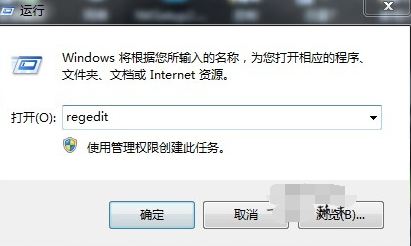
步骤3 输入命令并按确定后,这时进入到注册表编辑界面。接着我们依次点击注册表中的文件夹“HKEY_LOCAL_MACHINE”——“SOFTWARE”——“Microsoft”——“Windows”——“CurrentVersion”——“Explorer”——“DeskTop”——“NameSpace”即可。
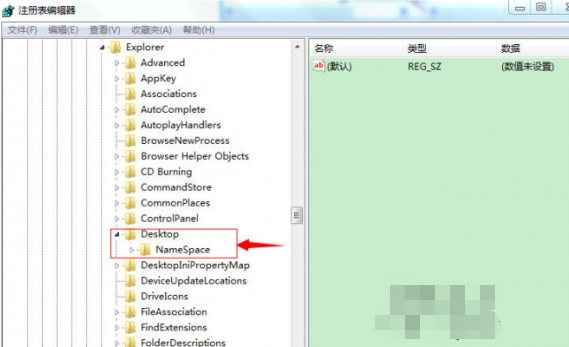
步骤4 找到“NameSpace”文件夹后,点击打开它,然后我们可以看在它的右侧会展现出一个“默认”字样,接着我们在右边任意一个空白的地方右键一下,从打开来的新建中新建一个“项”,
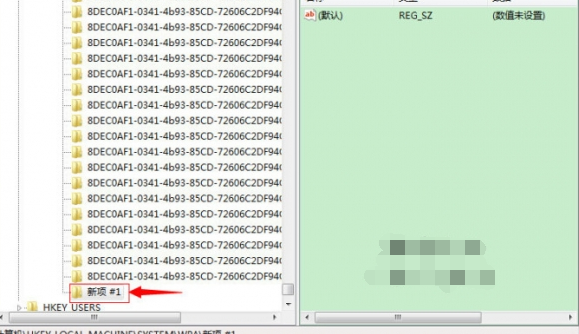
步骤5新建一个”项“后,我们会看左边会出现一个命名为“新建#1”的文件夹,接着我们做的是,把“新建#1”的文件夹名字改成““{645FFO40——5081——101B——9F08——00AA002F954E}”数值,改好后我们会发现在右侧也会出现“默认”字样。
步骤6 最后,我们选中右侧出现的“默认”字样,然后右键一下,在新出来的列表中选择“修改”,接着在数值数据中填入”回收站“,按确定按钮退出。
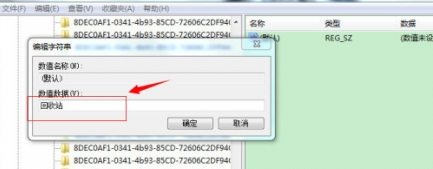
步骤7按以上步骤完成操作后重启下电脑,返回我们的回收站查看是否恢复删除的文件。
方法二 数据恢复软件恢复
步骤1首先我们在网上可以进行搜索一下,搜索“万兴恢复专家”,找到下载地址后,我们把它下载且安装到我们的电脑上。然后打开运行,在打开的主界面中,我们找到“回收站”并点击开始。

步骤2软件运行后就可以看到这时显示的是回收站的分区,这一步我们需要等待一小段时间的扫描完成。等待扫描完成后,我们需要在软件界面的左侧找到我们误删的文件,并点击它,这时我们可以在界面右侧预览该文件的详细信息,然后我们点击勾选它,并再点击界面下方的“恢复”按钮。

步骤3我们需要在电脑中新建一个文件夹用来存放所需要恢复的文件,这时再点击“恢复”按钮,这样就开始进行恢复文件了,如果恢复完成后,我们点击“确定”,如此,文件就恢复完成了。所以,对于一些对电脑不太懂的人来说,运用软件来恢复误删的文件,也是一个很不错的选择哦。





